카카오톡 친구 삭제 방법(+카톡 친구 차단, 카톡 친구 숨김)
- IT/생활IT
- 2021. 2. 26. 01:28
카카오톡 친구 삭제 방법(카톡 친구 차단, 카톡 친구 숨김)
카카오톡은 핸드폰을 구매하면 꼭 다운로드하는 애플리케이션 중 하나입니다. 스마트 폰에 전화번호를 저장하게 되면 카카오톡으로 바로 연동이 되는데요. 그래서인지 나중에 보면 모르는 사람이 친구 목록에 있기도 하고, 친구가 너무 많아져서 관리하기가 힘들기도 합니다.

그런 경우 한 번씩 친구 삭제를 통해서 목록 관리를 해주면 좋은데요. 저 같은 경우도 연락하지 않는 번호나 모르는 번호를 틈틈이 정리해주고는 합니다. 카카오톡 친구 삭제 방법에는 2가지 방법이 있는데요. 첫 번째는 카톡 친구 차단을 이용한 방법, 두 번째는 카톡 친구 숨김을 이용하는 방법입니다. 아래에서 자세히 알아보겠습니다.
카톡 친구 차단으로 친구 삭제하기
1. 카카오톡 친구 차단하기
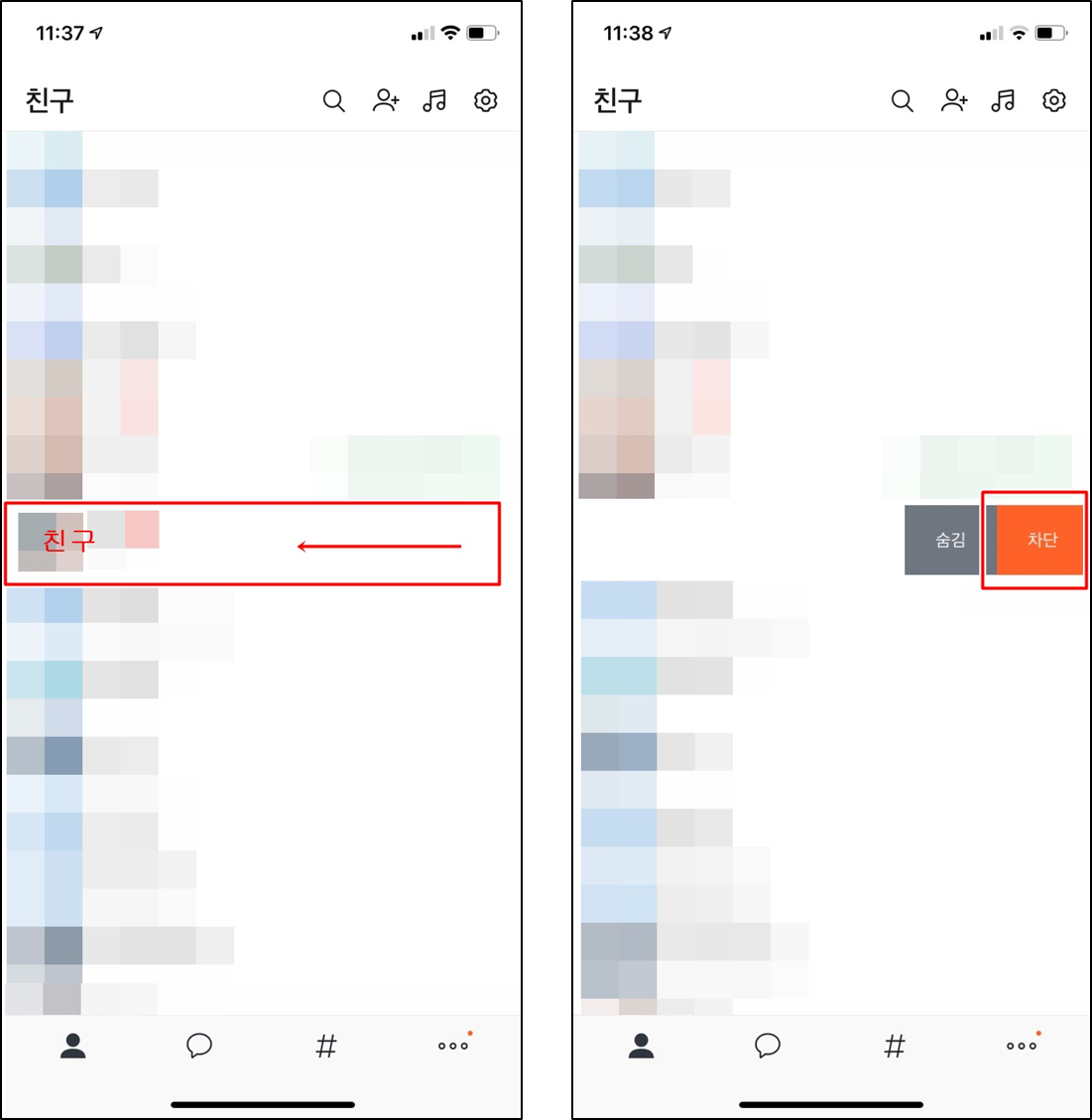
STEP1. 첫 번째 방법인 차단을 통한 친구 삭제입니다. 우선 카톡을 실행한 뒤 삭제하기를 원하는 친구 프로필을 왼쪽 이미지와 같이 왼쪽으로 밀어줍니다. 그러면 숨김 또는 차단 버튼이 뜨게되며 그중에서 차단을 선택합니다.
2. 설정 항목 중 친구 관리로 들어가기
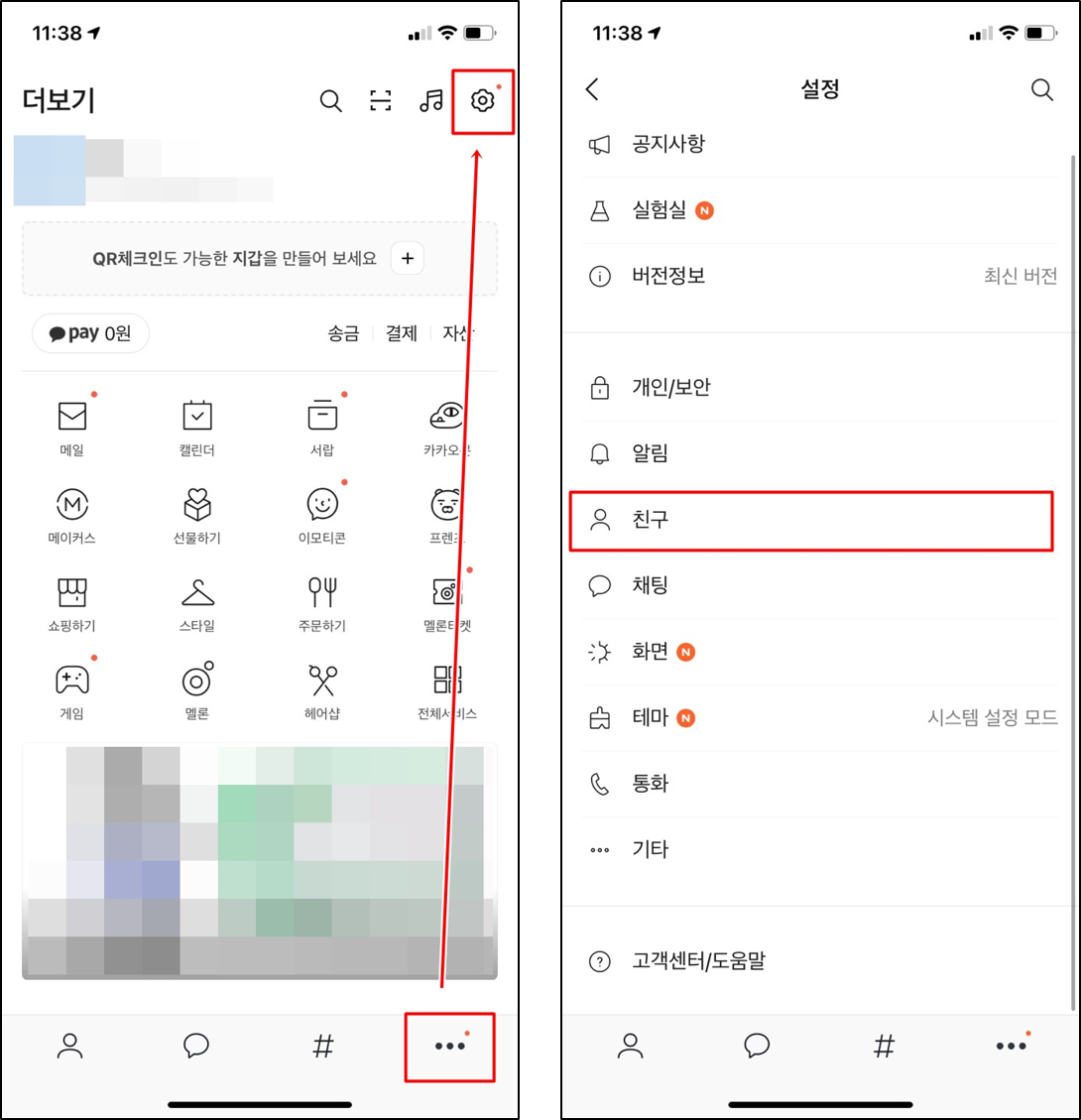
STEP2. 화면 하단 메뉴 중 ...을 클릭한 뒤 화면 상단에 있는 설정 버튼을 클릭합니다. 알림, 채팅, 화면, 친구와 관련된 설정 사항을 변경할 수 있는 부분인데 여러 메뉴들 중에서 친구를 선택합니다.
3. 차단친구 관리하기
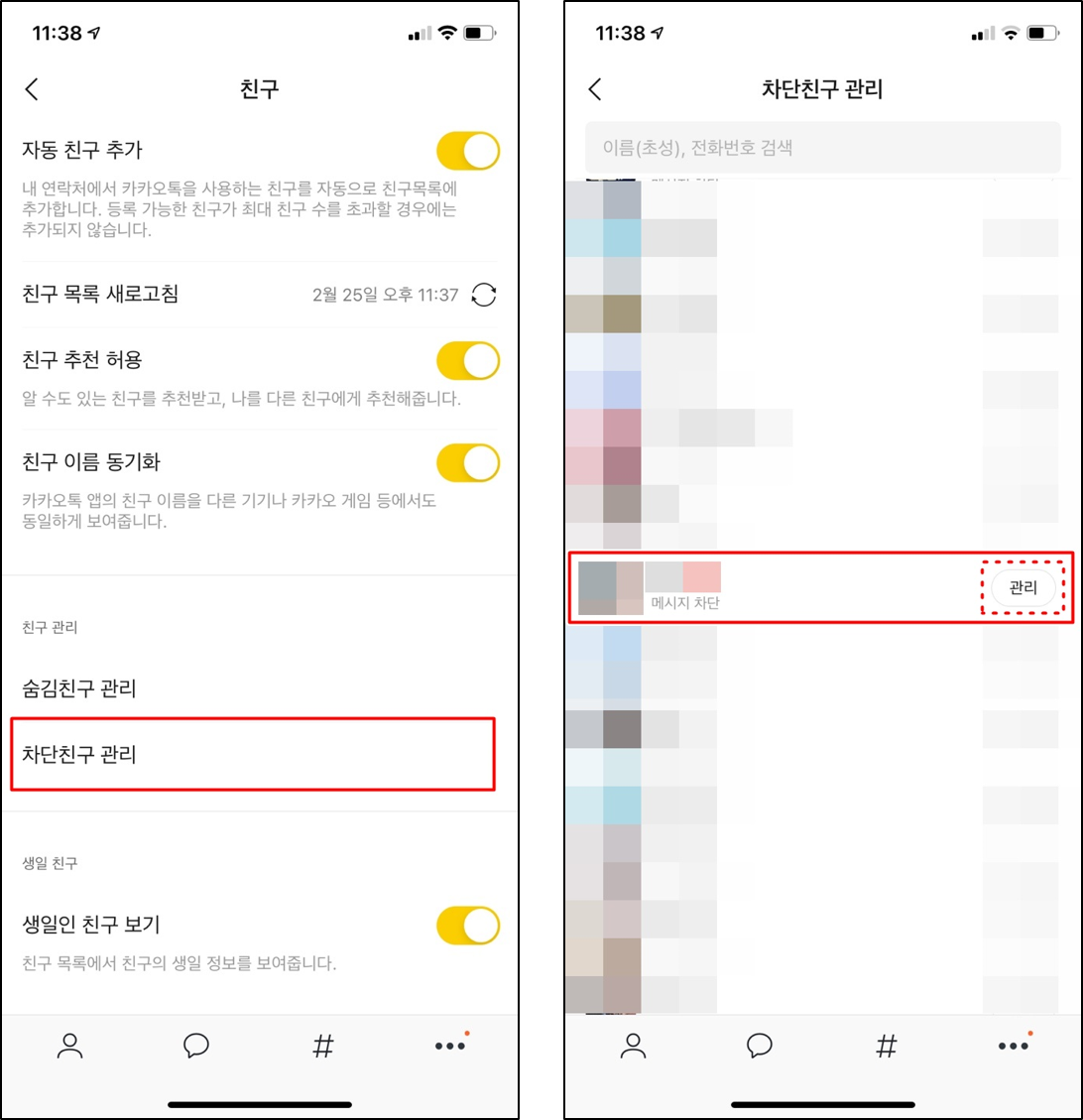
STEP3. 우리가 지금하고 있는 과정은 친구 차단을 통한 삭제이기 때문에 [친구 관리]의 [차단친구 관리]로 들어갑니다. 사전에 차단 기능을 사용한 적이 있다면 기존에 차단된 친구들이 있을 것입니다. 그 친구들 중에서 방금 차단을 했던 친구를 찾아서 관리 버튼을 눌러줍니다.
4. 친구 차단 해제 및 카카오톡에서 친구 삭제
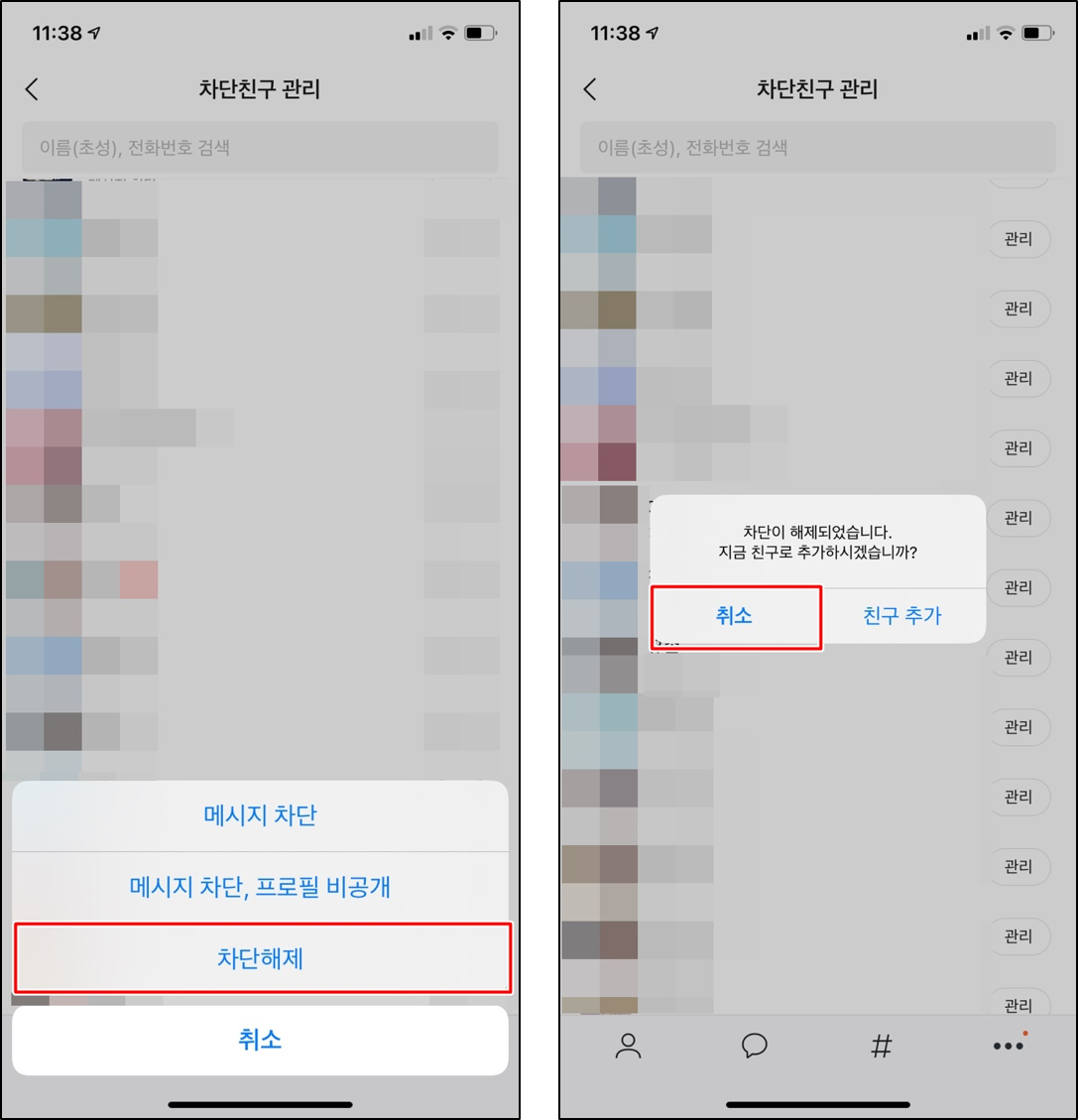
STEP4. 관리 버튼을 누르면 화면 하단에 "메시지 차단", "메시지 차단, 프로필 비공개", "차단해제" 이렇게 세 가지 메뉴가 뜨게 됩니다. 그중 차단해제를 클릭한 뒤 나오는 팝업 창에서(오른쪽 이미지) 취소 버튼을 선택합니다. 이렇게 4가지 과정을 거친 뒤에 친구 목록을 보면 친구가 사라져있는 것을 확인할 수 있습니다. 단, 내 핸드폰에 번호가 저장되어 있는 경우 다시 친구로 추가가 되므로 번호 삭제를 한 뒤에 하시길 바랍니다.
카톡 친구 숨김으로 친구 삭제하기
1. 카카오톡 친구 숨기기
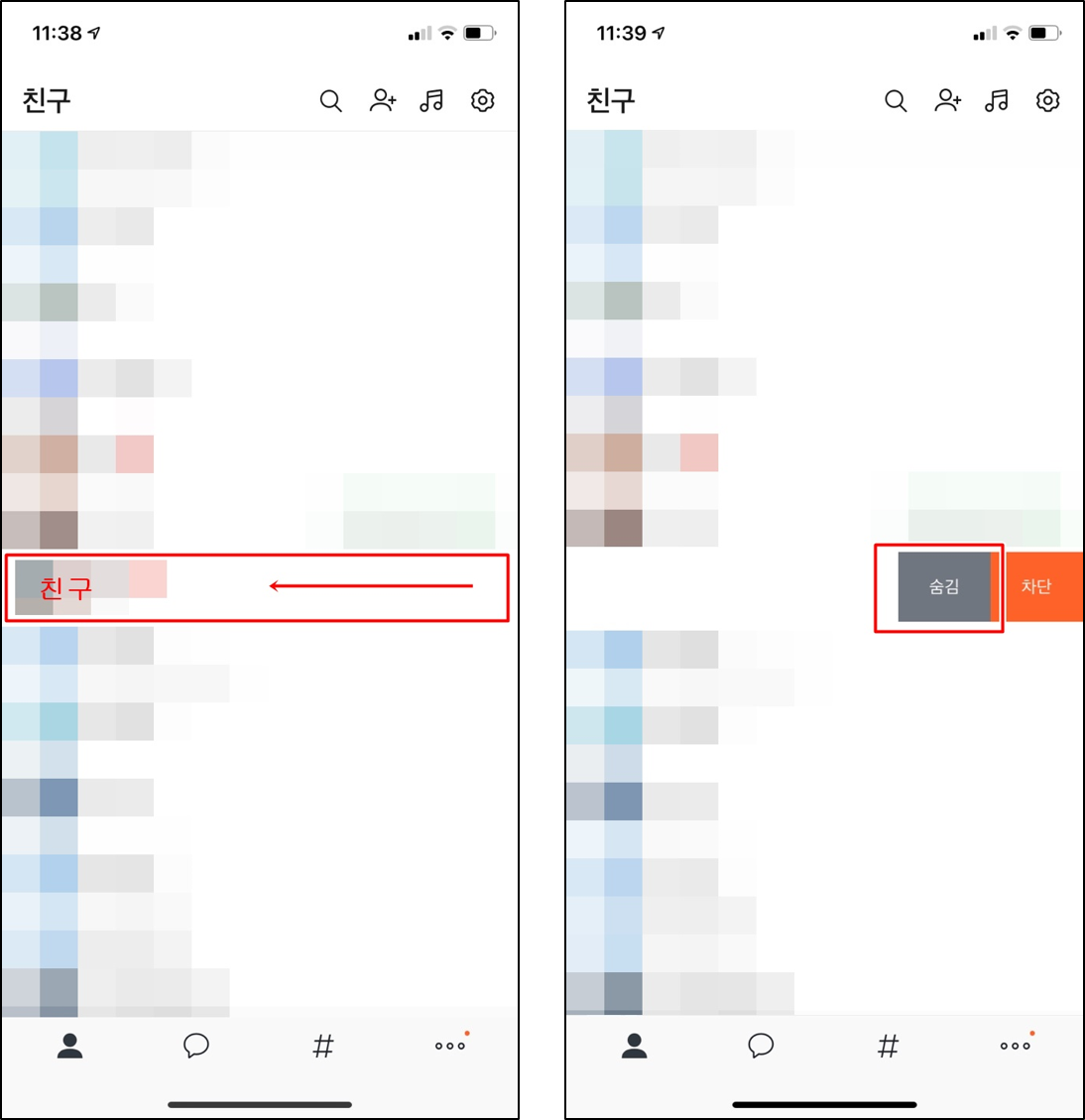
STEP1. 다음 방법은 숨김 기능을 이용해서 친구 삭제를 하는 것입니다. 이 기능은 차단을 이용해서 친구 삭제하는 것과 달리 핸드폰에 친구의 번호가 있어도 카카오톡 내에서 삭제를 하게되면 다시 친구 목록에 뜨지 않습니다. 마찬가지로 삭제하고 싶은 친구 프로필을 왼쪽으로 밀어서 숨김 버튼을 클릭합니다.
2. 목록에서 숨김 및 설정 들어가기
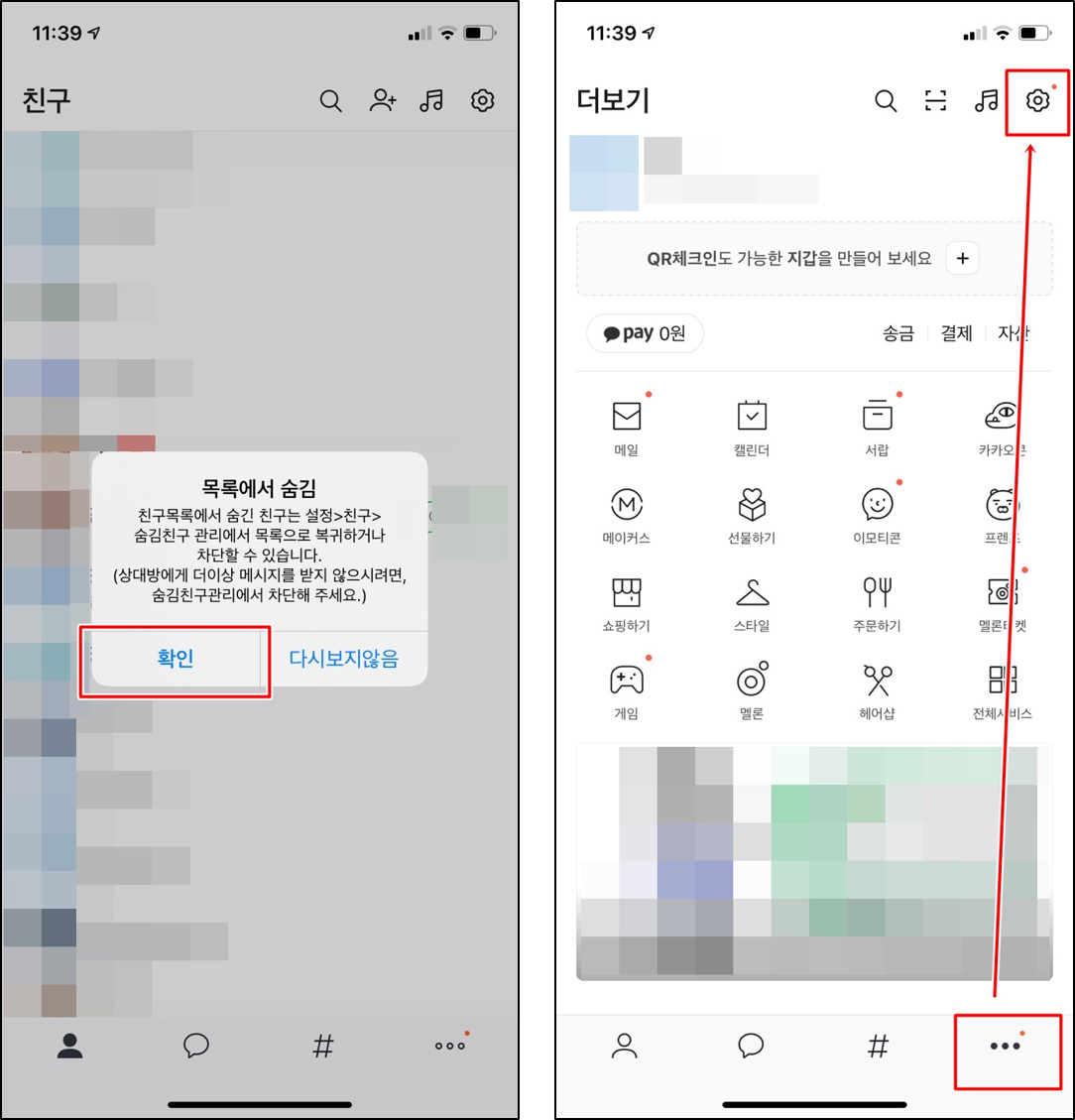
STEP2. 숨김 버튼을 누르면 왼쪽 이미지와 같이 팝업 창 하나가 뜨게 됩니다. 숨김 기능에 대한 간단한 설명인데요. 다시보지않음을 누르면 앞으로 숨김을 할 시 위의 메시지가 뜨지 않습니다. 저는 확인을 선택했습니다. 화면 메뉴바에서 ...을 클릭한 뒤 상단에 있는 설정 버튼을 클릭합니다.
3. 친구 설정에서 숨김친구 관리
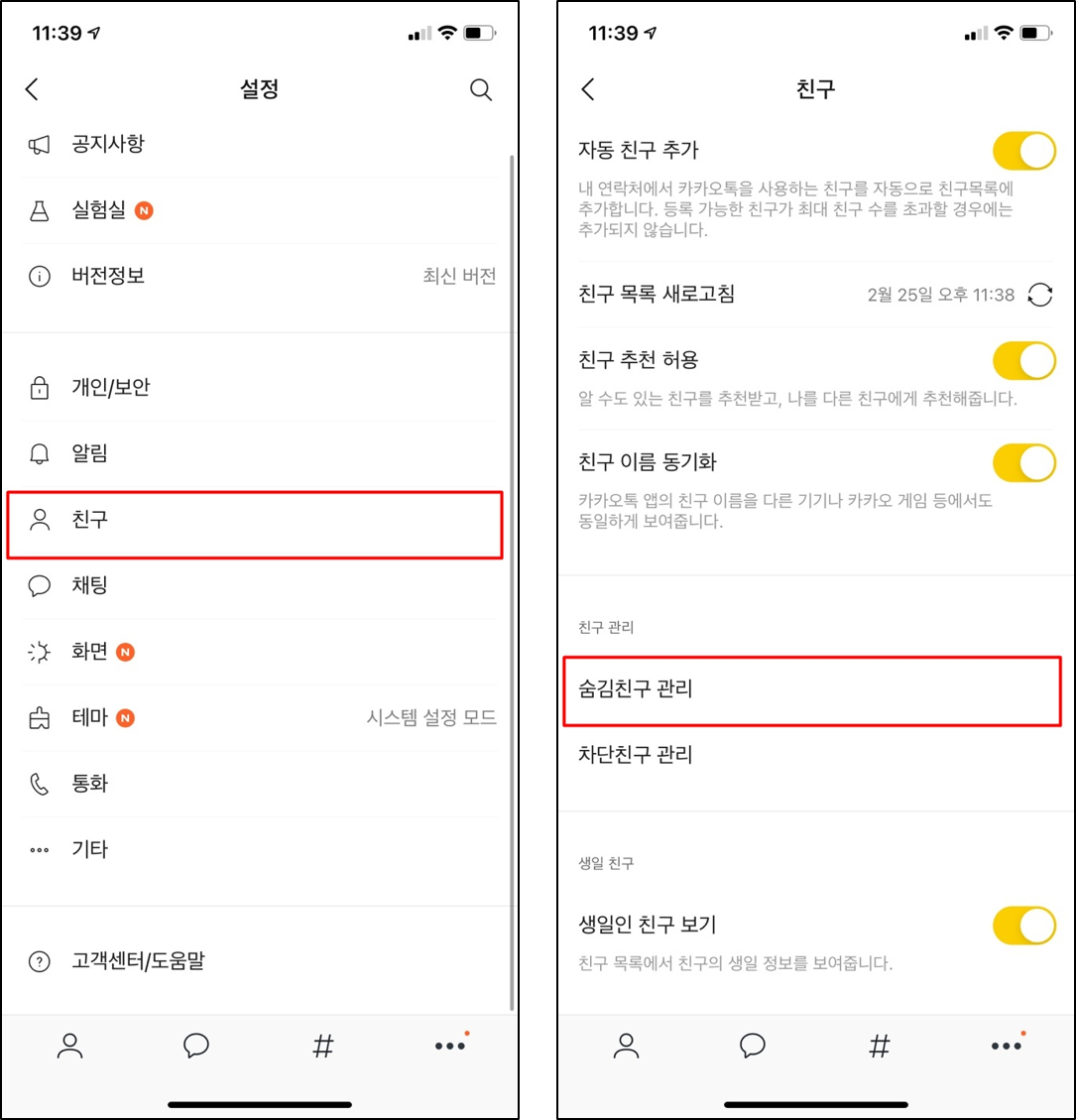
STEP3. 방금 숨겼던 친구 관리를 해주겠습니다. 설정으로 들어와 여러가지 메뉴 중 친구 메뉴를 선택합니다. [친구 관리]의 [숨긴친구 관리]를 눌러줍니다.
4. 카톡 숨김 친구 삭제를 통한 친구 지우기
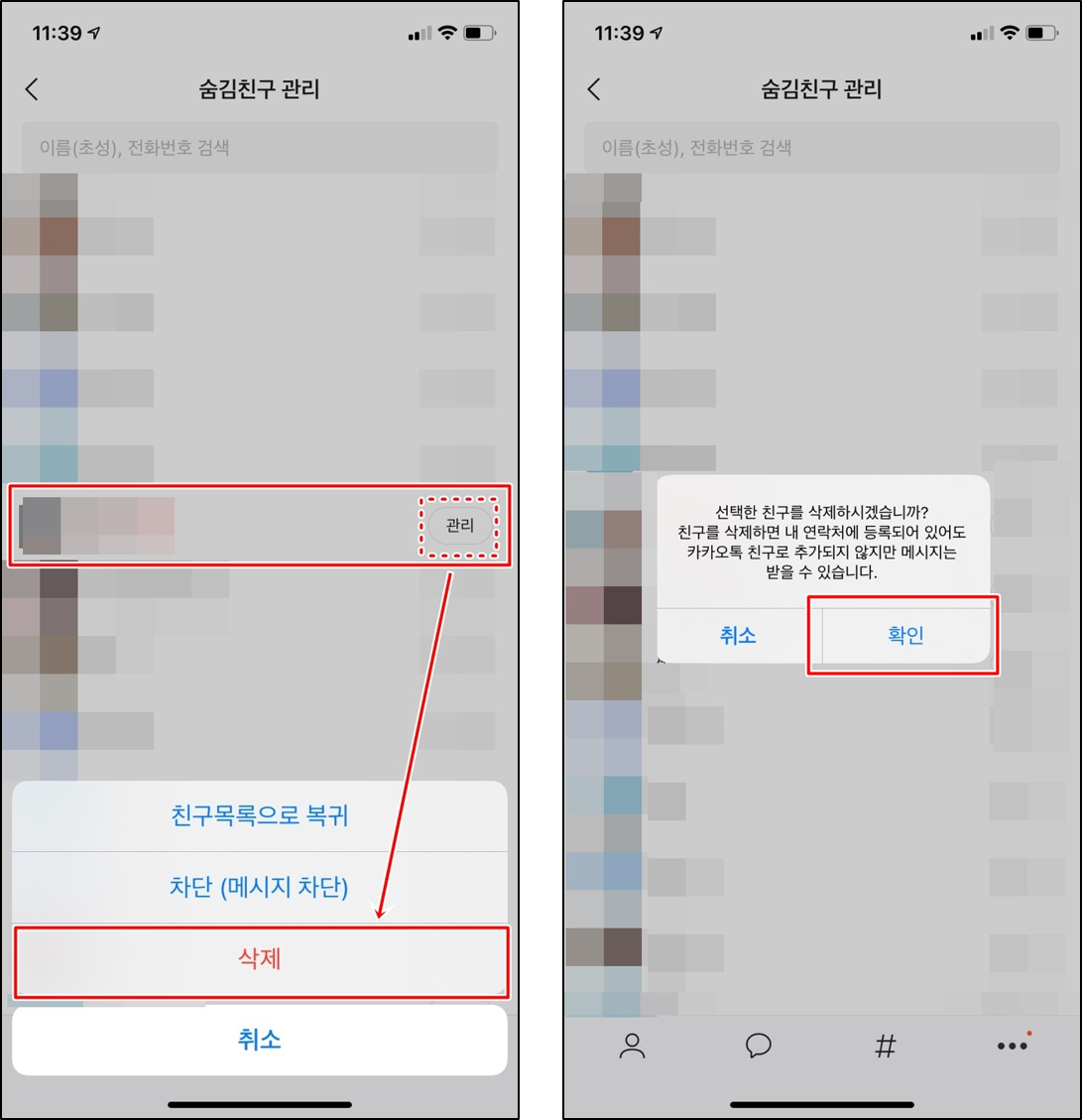
STEP4. 마지막 단계입니다. 여러 명의 숨김 친구들 중에서 내가 방금 숨겼던 친구를 찾아 프로필 옆의 관리 버튼을 눌러줍니다. 관리 버튼 클릭 시 화면 하단에 "친구목록으로 복귀", "차단(메시지 차단)", "삭제" 세 가지 기능을 볼 수 있습니다. 세 기능 중에서 삭제를 클릭하면 하나의 팝업 창이 뜨고 확인 버튼을 누르면 친구 삭제가 완료됩니다. 확인을 누르기 전 팝업 내용을 꼭 읽어보시기 바랍니다.
참고하면 좋은 글
카카오톡 생일 비공개 방법
카카오톡 생일 비공개하는 방법 카카오톡은 스마트 폰을 구매하자마자 많은 사람들이 다운로드하는 어플로, 주변에 사용하지 않는 사람을 보기 어려울 정도입니다. 카카오톡 자체만으로도 많
hihack.tistory.com
카카오톡 QR체크인 방법 알아보기
카카오톡 QR체크인 방법 알아보기 코로나19 바이러스로 인하여 도서관이나 미술관 등의 다중이용시설에 입장할 때 QR코드를 이용한 전자 출입 인증 또는 수기로 출입 명부를 작성해야 합니다. QR
hihack.tistory.com
카카오톡 백업 및 복구 방법
카카오톡 백업 및 카카오톡 복구 방법 스마트폰을 구매하면 꼭 설치하는 프로그램입니다. 바로 국민 메신저 프로그램이라고 할 수 있는 카카오톡인데요. 요즘 문자보다는 카카오톡을 이용해서
hihack.tistory.com
[관련 글 / 스마트 폰 용량] 카카오톡 캐시 데이터 삭제로 아이폰 저장공간 확보
카카오톡 캐시 데이터 삭제로 아이폰 저장공간 확보하기
▶ 멜론 애플리케이션 문서 및 데이터 제거를 통한 스마트 폰의 저장공간 확보 방법에 이어 카카오톡 문서 및 데이터 제거를 통한 스마트 폰 용량 늘리기 방법도 알려드리려고 합니다. 많은 분
hihack.tistory.com
'IT > 생활IT' 카테고리의 다른 글
| 하나은행 비대면 계좌개설 10가지 방법(feat. 하나원큐) (0) | 2022.06.29 |
|---|---|
| 한글 파일(hwp)을 pdf파일로 변환하는 방법 (0) | 2021.07.29 |
| 카카오페이 송금취소 방법 알아보자 (0) | 2021.02.20 |
| 키움증권 비대면 계좌개설 방법 및 이벤트(40달러) 알아보기 (0) | 2020.12.13 |
| 카카오페이 사용법 (0) | 2020.11.19 |
이 글을 공유하기










